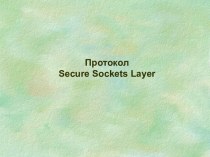мыши относительно окна
Курсор мыши должен быть где-нибудь в окне
прежде, чем Вы сможете вводить текст (рамка окна "подсветится", возможно, придется щелкнуть мышью в окне)ТИПИЧНОЕ ОКНО MOTIF
строка заголовка
Область заголовка
Кнопка свертывания окна
Кнопка развертывания окна
Кнопка меню окна
Двойной щелчок закрывает окно